iCloudは、 iOSユーザーがデータをクラウドに保存できる重要なAppleのクラウドサービスです。しかし、iCloudバックアップを復元したい場合もあるでしょう。これは2つのシナリオに分けられます。新しいiOSデバイスにバックアップを復元する場合と、現在使用中のデバイス上の一部のファイルのみを復元する場合です。このガイドでは、iCloudからiPhoneを復元する方法を、手順ごとに詳しく説明します。
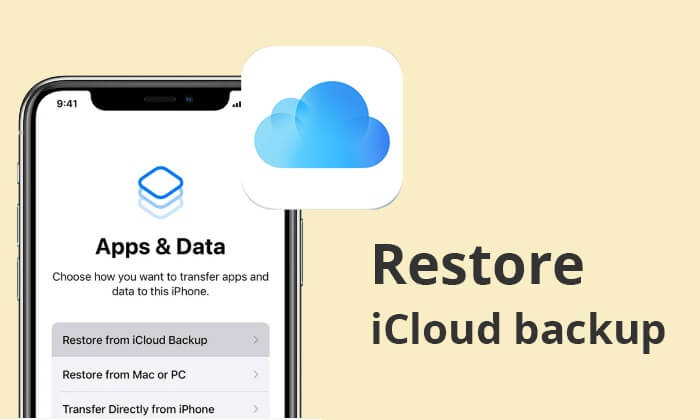
iCloudバックアップの復元には、ほとんどの場合、デバイスのリセットが必要になります。つまり、すべてのデータが失われます。そのため、デバイスをリセットせずにiCloudバックアップを復元する最善の方法はCoolmuster iCloud Backup Recovery (iCloudバックアップ復元)のような専門ソフトウェアを使用することです。このソフトウェアはiCloudバックアップをスキャンし、カテゴリ別にバックアップを分類します。このソフトウェアの優れた点は、iCloudコンテンツをプレビューし、必要な項目だけをコンピュータに復元できることです。
iCloud バックアップ リカバリの主な機能:
iOSデバイスで iCloud バックアップを選択的に取得する方法:
01まず、PCにiCloudバックアップ復元をダウンロード、インストール、起動します。Apple IDとパスコードでiCloudアカウントにログインします。

02正しいApple IDとパスコードでサインインに成功すると、2ファクタ認証のインターフェースが表示されます。iPhoneで取得したコードを入力してください。

03ご希望のファイルの種類を選択し、「次へ」をクリックします。ソフトウェアがiCloudファイルのスキャンを開始します。インターフェースからカテゴリを選択し、必要なファイルを選択してください。

04最後に、右下にある「コンピュータに復元」アイコンをクリックします。デバイスをリセットすることなく、iCloudバックアップからファイルが復元されます。

ビデオチュートリアル:
削除された iCloud バックアップを復元する方法を知りたい場合は、このガイドを確認してください。
削除されたiCloudバックアップを復元する方法 - 4つの強力な戦略を探る新しいiPhoneにデータを復元する前に、iCloudに復元可能なバックアップファイルがあることを確認する必要があります。これはAppleが公式に提供しているiCloudバックアップからの復元方法ですが、デバイス上のすべての設定とコンテンツが消去されます。それでも、多くのユーザーはこのオプションを好みます。iCloudからバックアップを取得する手順は以下のとおりです。
ステップ1. 新しいiPhoneで「設定」を開き、「一般」を選択します。「リセット」を選択し、「すべてのコンテンツと設定を消去」オプションを選択します。

ステップ2. iPhoneは自動的に再起動するので、新しいデバイスとして設定する必要があります。「Appとデータ」画面が表示されたら、「iCloudバックアップから復元」オプションを選択し、同じApple IDとパスコードで確定します。
ステップ 3. 最新のバックアップ ファイルを選択し、「復元」ボタンをクリックして、iCloud バックアップ データを新しい iDevice に復元します。

iCloudのバックアップファイルにアクセスするもう一つの方法は、iCloudウェブサイトを利用することです。この方法の利点は、データが失われないことです。ウェブブラウザでiCloudアカウントにログインし、iCloudバックアップファイルにアクセスするだけです。iCloudからバックアップを取得する手順は以下のとおりです。
ステップ 1. コンピューターで Web ブラウザーを開き、Apple ID と Apple ID とパスワードを使用してicloud.comにサインインします。
ステップ2. ウェブサイトにすべてのバックアップファイルが表示されます。必要なファイルタイプをタップしてアクセスしてください。

注: Mac / Windows /iPhone/iPad でiCloud バックアップにアクセスする方法の詳細については、この記事をお読みください。
一言で言えば、iCloudバックアップの復元はもう問題ではありません。ここで紹介する方法が、このプロセスに役立ちます。サードパーティ製のツールを使用するか、iCloudアカウントから必要な特定のファイルに直接アクセスすることもできます。しかし、 Coolmuster iCloud Backup Recovery (iCloudバックアップ復元)使えば、以前のデータに影響を与えることなく、iCloudバックアップファイルを選択的に復元できます。
関連記事:
iCloudバックアップを簡単にダウンロードする方法は?4つの方法【更新】
iPhone 15/16をバックアップから効率的に復元する方法【4つのテクニック】





